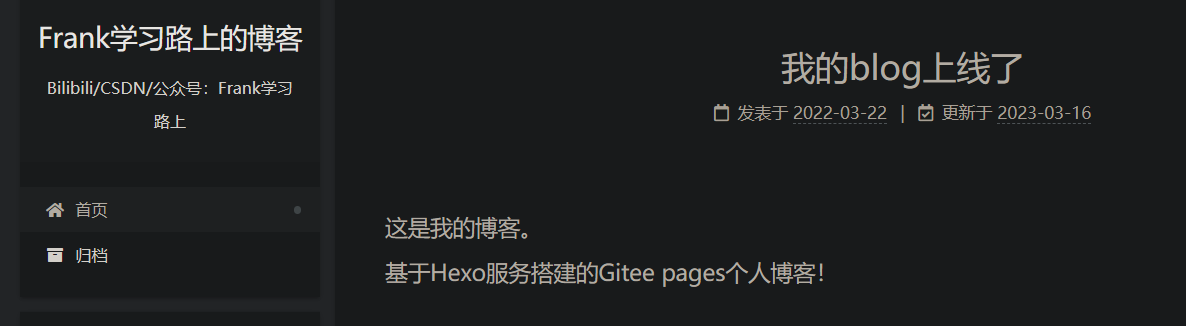Hexo 搭建静态博客
Hexo 搭建静态博客
1.简介
Hexo 是一个快速、简洁且高效的博客框架。Hexo 使用 Markdown(或其他渲染引擎)解析文章(经常玩CSDN上的人都知道),在几秒内,即可利用靓丽的主题生成静态网页。通过Hexo我们可以快速创建自己的博客,仅需要几条命令就可以完成。发布时,Hexo可以部署在自己的Node服务器上面,也可以部署github上面。对于个人用户来说,部署在github上好处颇多,不仅可以省去服务器的成本,还可以减少各种系统运维的麻烦事(系统管理、备份、网络)。所以,在这里我是基于github搭建的个人博客站点。
2. 环境配置
安装 Hexo 相当简单。然而在安装前,您必须检查电脑中是否已安装下列应用程序:
- Node.js
- Git
2.1 Git
Git安装参考博文:http://blog.csdn.net/sunnyyoona/article/details/51453880
2.2 Node.js
安装 Node.js 的最佳方式是使用 nvm:
wget -qO- https://raw.github.com/creationix/nvm/master/install.sh | sh安装完成后,重启终端并执行下列命令即可安装 Node.js:
nvm install 42.3 Hexo
所有必备的应用程序安装完成后,即可使用 npm 安装 Hexo。一般情况下我们机器上没有安装npm,首先要安装npm:
sudo apt-get install npm下面使用npm安装Hexo,安装过程中我们可能会遇到下面的问题:

我们需要运行下面的命令,才能安装成功:

再重新安装hexo:

3. 建站
3.1 目录和文件
安装 Hexo 完成后,请执行下列命令,Hexo 将会在指定文件夹中新建所需要的文件。
hexo init blog
cd blog
npm install
备注:
在我这我初始化的目录名称为blog新建完成后,指定目录blog文件如下:
xiaosi@yoona:~/blog$ tree -L 2
.
├── _config.yml
├── package.json
├── scaffolds
│ ├── draft.md
│ ├── page.md
│ └── post.md
├── source
│ └── _posts
└── themes
└── landscape
5 directories, 5 files文件 | 说明 |
|---|---|
scaffolds | 脚手架,也就是一个工具模板 |
source | 存放博客正文内容 |
_posts | 文件箱 |
themes | 存放皮肤的目录 themes/landscape 默认的皮肤 |
_config.yml | 全局的配置文件 |
备注:
我们每次用到的就是_posts目录里的文件,而_config.yml文件和themes目录是第一次配置好就行了。
_posts目录:Hexo是一个静态博客框架,因此没有数据库。文章内容都是以文本文件方式进行存储的,直接存储在_posts的目录。Hexo天生集成了markdown,我们可以直接使用markdown语法格式写博客,例如:hello-world.md。新增加一篇文章,就在_posts目录,新建一个xxx.md的文件。3.2 全局配置
_config.yml配置信息:(网站的配置信息,可以在此配置大部分的参数)
配置 | 说明 |
|---|---|
站点信息 | 定义标题,作者,语言 |
URL | URL访问路径 |
文件目录 | 正文的存储目录 |
写博客配置 | 文章标题,文章类型,外部链接等 |
目录和标签 | 默认分类,分类图,标签图 |
归档设置 | 归档的类型 |
服务器设置 | IP,访问端口,日志输出 |
时间和日期格式 | 时间显示格式,日期显示格式 |
分页设置 | 每页显示数量 |
评论 | 外挂的Disqus评论系统 |
插件和皮肤 | 换皮肤,安装插件 |
Markdown语言 | markdown的标准 |
CSS的stylus格式 | 是否允许压缩 |
部署配置 | github发布项目地址 |
配置_config.yml:
# Hexo Configuration
## Docs: https://hexo.io/docs/configuration.html
## Source: https://github.com/hexojs/hexo/
# 站点信息
title: Yoona
subtitle:
description: Stay Hungry Stay Foolish
author: sjf0115
language:
timezone:
# URL
## If your site is put in a subdirectory, set url as 'http://yoursite.com/child' and root as '/child/'
url: http://sjf0115.club/
root: /
permalink: :year/:month/:day/:title/
permalink_defaults:
# Directory 文件目录
source_dir: source
public_dir: public
tag_dir: tags
archive_dir: archives
category_dir: categories
code_dir: downloads/code
i18n_dir: :lang
skip_render:
# Writing 写博客配置
new_post_name: :title.md # File name of new posts
default_layout: post
titlecase: false # Transform title into titlecase
external_link: true # Open external links in new tab
filename_case: 0
render_drafts: false
post_asset_folder: false
relative_link: false
future: true
highlight:
enable: true
line_number: true
auto_detect: false
tab_replace:
# Home page setting
# path: Root path for your blogs index page. (default = '')
# per_page: Posts displayed per page. (0 = disable pagination)
# order_by: Posts order. (Order by date descending by default)
index_generator:
path: ''
per_page: 10
order_by: -date
# Category & Tag 目录和标签
default_category: uncategorized
category_map:
tag_map:
# Date / Time format 时间和日期格式
## Hexo uses Moment.js to parse and display date
## You can customize the date format as defined in
## http://momentjs.com/docs/#/displaying/format/
date_format: YYYY-MM-DD
time_format: HH:mm:ss
# Pagination 分页设置
## Set per_page to 0 to disable pagination
per_page: 10
pagination_dir: page
# Extensions 插件与皮肤
## Plugins: https://hexo.io/plugins/
## Themes: https://hexo.io/themes/
theme: landscape
# Deployment 部署配置
## Docs: https://hexo.io/docs/deployment.html
deploy:
type:git
repo:git@github.com:sjf0115/hexo-blog.git3.3 创建新文章
接下来,我们开始新博客了,创建第一博客文章。Hexo建议通过命令行操作,当然你也可以直接在_posts目录下创建文件。
下面我们创建一篇名为hexo的文章:

在_post目录下,就会生成文件:”hexo.md”:
xiaosi@yoona:~/blog/source/_posts$ ll
总用量 5
drwxrwxrwx 1 xiaosi xiaosi 256 12月 1 10:17 ./
drwxrwxrwx 1 xiaosi xiaosi 0 12月 1 09:59 ../
-rwxrwxrwx 1 xiaosi xiaosi 826 12月 1 09:59 hello-wor然后,我们编辑文件:hexo.md,以markdown语法写文章,然后保存。在命令行,启动服务器进行保存:
xiaosi@yoona:~/blog/source/posts$ hexo s
Native thread-sleep not available.
This will result in much slower performance, but it will still work.
You should re-install spawn-sync or upgrade to the lastest version of node if possible.
Check /usr/local/lib/node_modules/hexo/node_modules/hexo-util/node_modules/cross-spawn/node_modules/spawn-sync/error.log for more details
INFO Start processing
INFO Hexo is running at http://localhost:4000/. Press Ctrl+C to stop.通过浏览器打开, http://localhost:4000/ ,就出现了我们新写的文章。
4. 发布项目到github
4.1 静态化处理
写完文章之后,可以发布到github上面。hexo是一个静态博客框架。静态博客,是只包含html, javascript, css文件的网站,没有动态的脚本。虽然我们是用Node进行的开发,但博客的发布后就与Node无关了。在发布之前,我们要通过一条命令,把所有的文章都做静态化处理,就是生成对应的html, javascript, css,使得所有的文章都是由静态文件组成的:
xiaosi@yoona:~/blog$ hexo generate
Native thread-sleep not available.
This will result in much slower performance, but it will still work.
You should re-install spawn-sync or upgrade to the lastest version of node if possible.
Check /usr/local/lib/node_modules/hexo/node_modules/hexo-util/node_modules/cross-spawn/node_modules/spawn-sync/error.log for more details
INFO Start processing
INFO Files loaded in 143 ms
INFO Generated: index.html
INFO Generated: archives/index.html
INFO Generated: archives/2016/index.html
INFO Generated: categories/diary/index.html
INFO Generated: archives/2016/05/index.html
INFO Generated: fancybox/blank.gif
INFO Generated: archives/2017/12/index.html
INFO Generated: fancybox/fancybox_loading.gif
INFO Generated: fancybox/fancybox_overlay.png
INFO Generated: fancybox/fancybox_sprite@2x.png
INFO Generated: archives/2017/index.html
INFO Generated: tags/hexo/index.html
INFO Generated: fancybox/fancybox_sprite.png
INFO Generated: js/script.js
INFO Generated: fancybox/jquery.fancybox.css
INFO Generated: css/style.css
INFO Generated: fancybox/jquery.fancybox.pack.js
INFO Generated: fancybox/helpers/jquery.fancybox-buttons.js
INFO Generated: fancybox/helpers/jquery.fancybox-media.js
INFO Generated: fancybox/helpers/jquery.fancybox-thumbs.css
INFO Generated: fancybox/helpers/jquery.fancybox-buttons.css
INFO Generated: fancybox/helpers/jquery.fancybox-thumbs.js
INFO Generated: css/fonts/fontawesome-webfont.woff
INFO Generated: css/fonts/fontawesome-webfont.eot
INFO Generated: css/fonts/FontAwesome.otf
INFO Generated: fancybox/helpers/fancybox_buttons.png
INFO Generated: fancybox/fancybox_loading@2x.gif
INFO Generated: fancybox/jquery.fancybox.js
INFO Generated: 2017/12/01/hello-world/index.html
INFO Generated: css/fonts/fontawesome-webfont.ttf
INFO Generated: 2016/05/17/hexo/index.html
INFO Generated: css/fonts/fontawesome-webfont.svg
INFO Generated: css/images/banner.jpg
INFO 33 files generated in 1.19 s在本地目录下,会生成一个public的目录,里面包括了所有静态化的文件:
xiaosi@yoona:~/blog/public$ ll
总用量 24
drwxrwxrwx 1 xiaosi xiaosi 4096 12月 1 10:26 ./
drwxrwxrwx 1 xiaosi xiaosi 4096 12月 1 10:24 ../
drwxrwxrwx 1 xiaosi xiaosi 0 12月 1 10:24 2017/
drwxrwxrwx 1 xiaosi xiaosi 0 12月 1 10:24 archives/
drwxrwxrwx 1 xiaosi xiaosi 0 12月 1 10:24 categories/
drwxrwxrwx 1 xiaosi xiaosi 0 12月 1 10:24 css/
drwxrwxrwx 1 xiaosi xiaosi 4096 12月 1 10:24 fancybox/
-rwxrwxrwx 1 xiaosi xiaosi 9841 12月 1 10:24 index.html*
drwxrwxrwx 1 xiaosi xiaosi 0 12月 1 10:24 js/
drwxrwxrwx 1 xiaosi xiaosi 0 12月 1 10:24 tags/4.2 发布到github
接下来,我们把这个博客发布到github。
在github中创建一个项目hexo-blog,项目地址:https://github.com/sjf0115/hexo-blog
编辑全局配置文件:_config.yml,找到deploy的部分,设置github的项目地址:
# Deployment
## Docs: https://hexo.io/docs/deployment.html
deploy:
type: git
repo: git@github.com:sjf0115/hexo-blog.git然后,通过如下命令进行部署:

出现上述问题,可以使用配置ssh秘钥解决。如果出现deployer找不到git: ERROR Deployer not found: git错误,使用下面方式解决:

再来一次hexo deploy:

到目前为止这个静态的web网站就被部署到了github,检查一下分支是gh-pages。gh-pages是github为了web项目特别设置的分支:

然后,点击”Settings”,找到GitHub Pages,提示“Your site is published at http://sjf0115.github.io/hexo-blog:

打开网页,就是我们刚刚发布站点:

可以看到网页样式出现问题,不用担心,我们设置域名之后就OK了。
4.3 设置域名

在dnspod控制台,设置主机记录@,类型A,到IP 23.235.37.133(github地址):

对域名判断是否生效,对域名执行ping:

在github项目中,新建一个文件CNAME,文件中写出你要绑定的域名sjf0115.club。通过浏览器,访问http://sjf0115.club , 就打开了我们建好的博客站点:

- 1.简介
- 2. 环境配置
- 2.1 Git
- 2.2 Node.js
- 2.3 Hexo
- 3. 建站
- 3.1 目录和文件
- 3.2 全局配置
- 3.3 创建新文章
- 4. 发布项目到github
- 4.1 静态化处理
- 4.2 发布到github
- 4.3 设置域名

腾讯云开发者

扫码关注腾讯云开发者
领取腾讯云代金券
Copyright © 2013 - 2025 Tencent Cloud. All Rights Reserved. 腾讯云 版权所有
深圳市腾讯计算机系统有限公司 ICP备案/许可证号:粤B2-20090059 深公网安备号 44030502008569
腾讯云计算(北京)有限责任公司 京ICP证150476号 | 京ICP备11018762号 | 京公网安备号11010802020287
Copyright © 2013 - 2025 Tencent Cloud.
All Rights Reserved. 腾讯云 版权所有






![[还不会搭建博客吗?]centos7系统部署hexo博客新手入门-进阶,看这一篇就够了](https://ask.qcloudimg.com/http-save/7847908/827bac36ba659388ed8729da55905114.png)